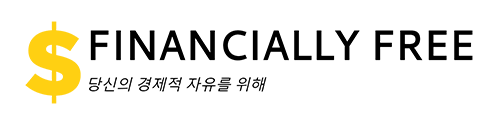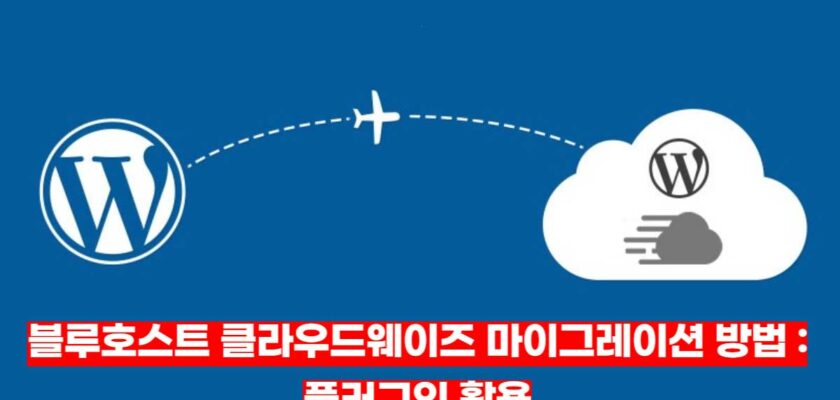블루호스트 클라우드웨이즈 마이그레이션 방법 : 플러그인 활용! 정말 간단하게 워드프레스 호스팅 이전하기.
블루호스트 공유 호스팅을 사용하다 속도가 너무 느려 클라우드웨이즈로 이전한 경험이 있습니다. 이를 바탕으로 블루호스트 호스팅에서 클라우드웨이즈 호스팅으로 서버를 이전하는 ‘마이그레이션’ 방법을 설명해볼까합니다. 참고로 하단 본문에는 제휴 링크가 첨부되어 있어 일정 수수료가 저에게 제공될 수 있습니다.
클라우드웨이즈 워드프레이스 마이그레이터 (Cloudways WordPress Migrator)를 사용하면 서버 크기에 따라 최소 1시간에서 반나절이면 이전이 가능합니다. 웹 개발 능력이 된다면 직접 이전하는 것도 가능하며 클라우드웨이즈 고객센터에 문의하면 클라우드웨이즈 쪽에서도 직접 도와줄 수 있습니다. 자세한 블루호스트 클라우드웨이즈 마이그레이션 내용은 하단 본문에서 천천히 따라해보시면 좋습니다.
블루호스트 클라우드웨이즈 마이그레이션 방법
앞서 언급한대로 해당 포스팅에서는 블루호스트에서 클라우드웨이즈로 마이그레이션, 즉 이전하는 방법을 담고 있습니다. 다른 호스팅 서버를 사용 중이시더라도 비슷한 방법으로 이전이 가능합니다.
처음으로 워드프레스 설치를 진행하는 분들은 클라우드웨이즈로 워드프레스 설치하는 방법에 대한 포스팅을 확인하시면 도움이 됩니다.
준비물은 ①클라우드웨이즈 아이디 ②현재 워드프레스 관리자에 접속할 수 있는 아이디 (블루호스트)입니다. 클라우드웨이즈 아이디가 없다면 아래 버튼을 통해 가입을 먼저 진행해주세요. 할인 이벤트 진행 중이라면 꼭 할인 받아 보시길 권유드립니다.
1. 추가 어플리케이션 설치하기
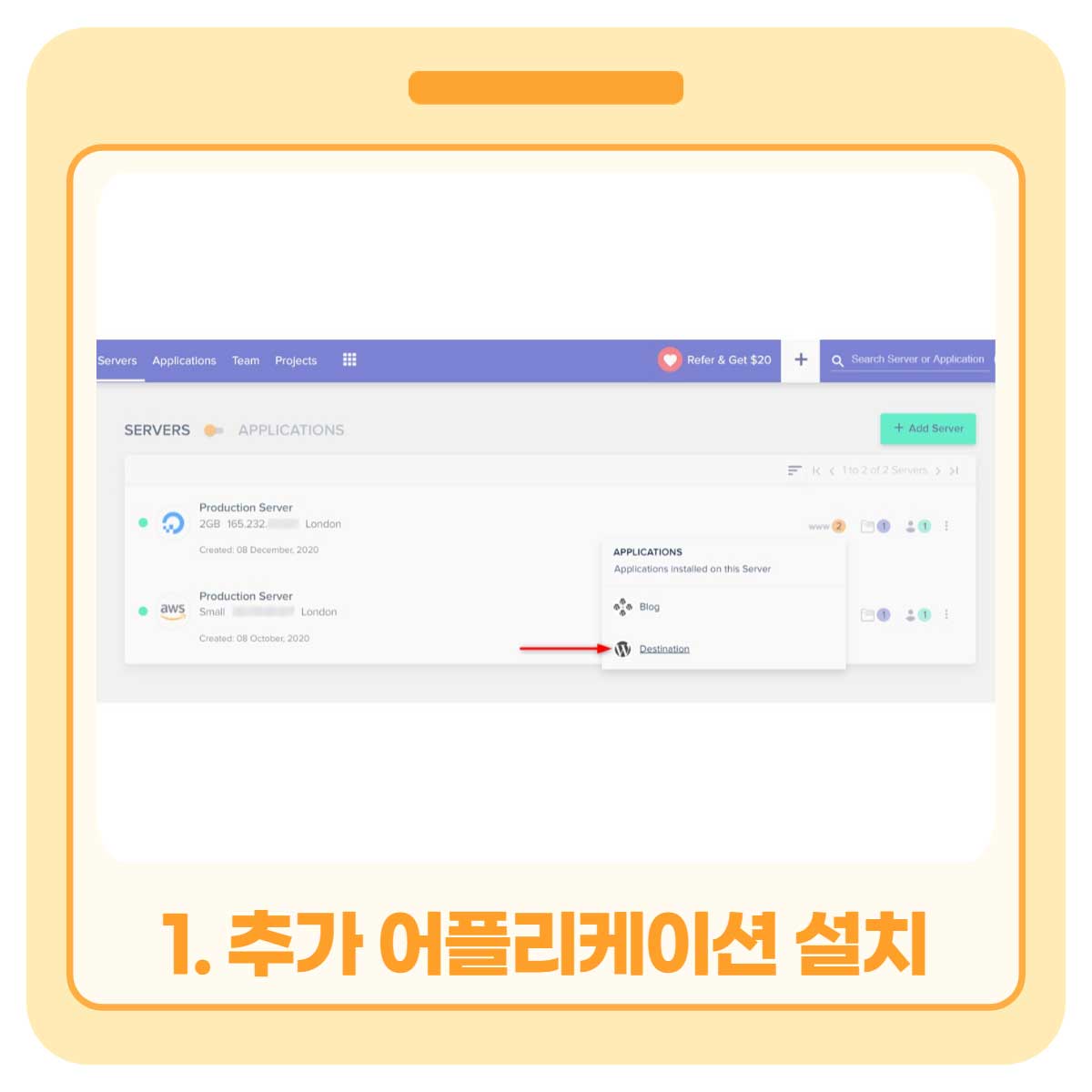
클라우드웨이즈 서버 내의 신규 어플리케이션을 설치합니다. 애플리케이션 설치 방법은 이 곳을 참조해주세요.
2. 블루호스트 관리자 패널 접속

블루호스트 관리자 패널에 접속합니다.
3. 플러그인 설치
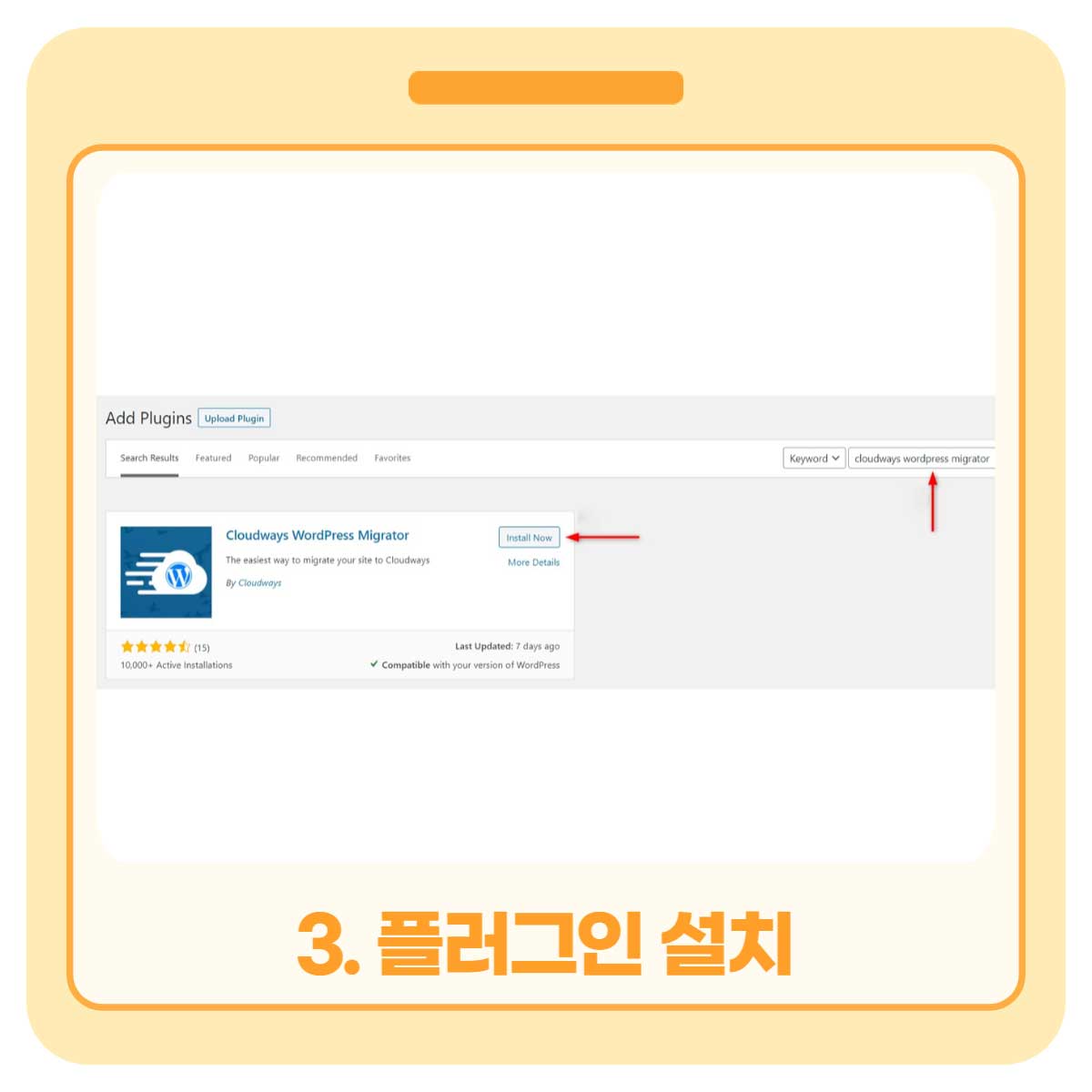
플러그인 > 새로 추가를 누른 뒤 Cloudways Wordpreds Migrator를 설치합니다.
4. 플러그인 활성화
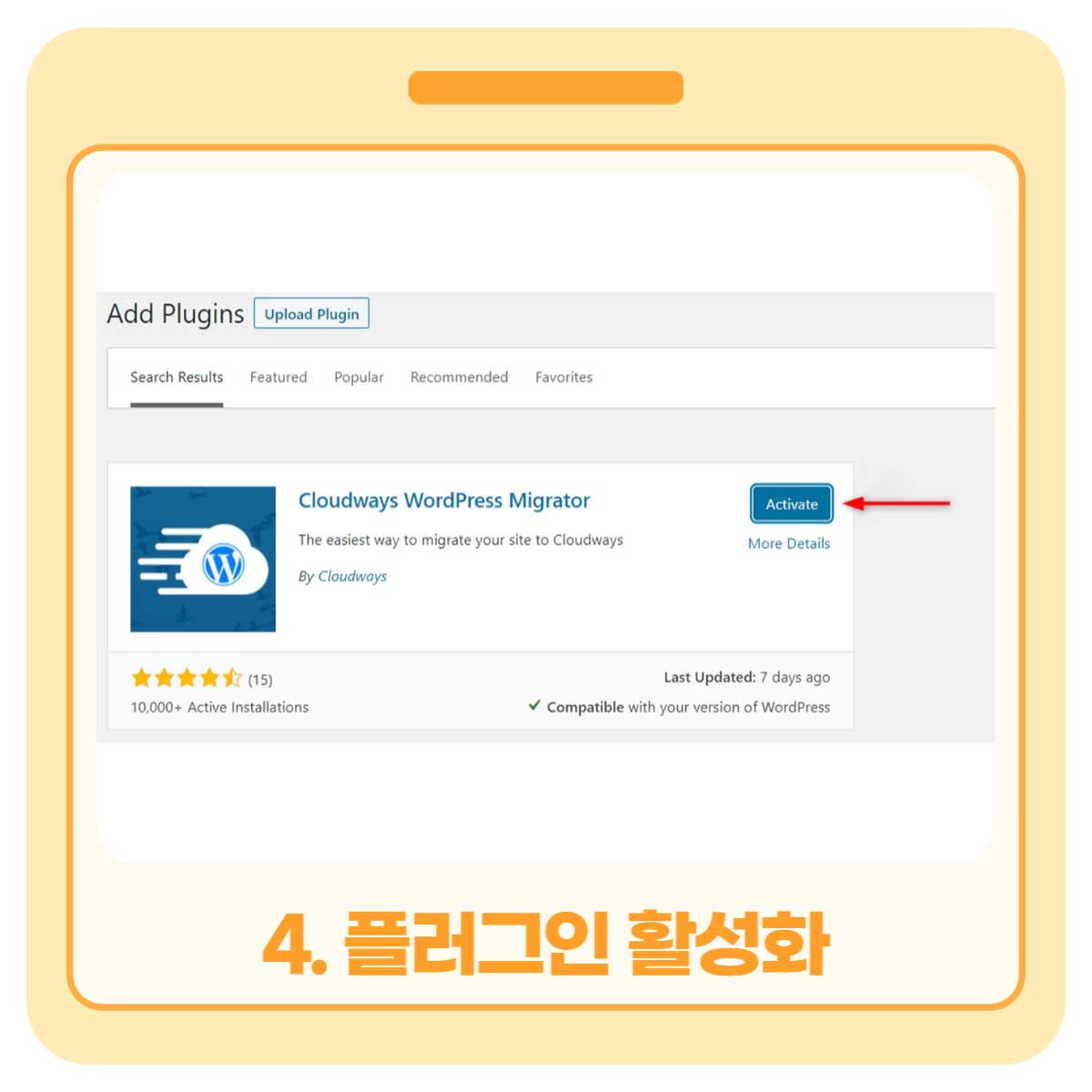
해당 플러그인을 활성화합니다.
5. 서버 이전 시작
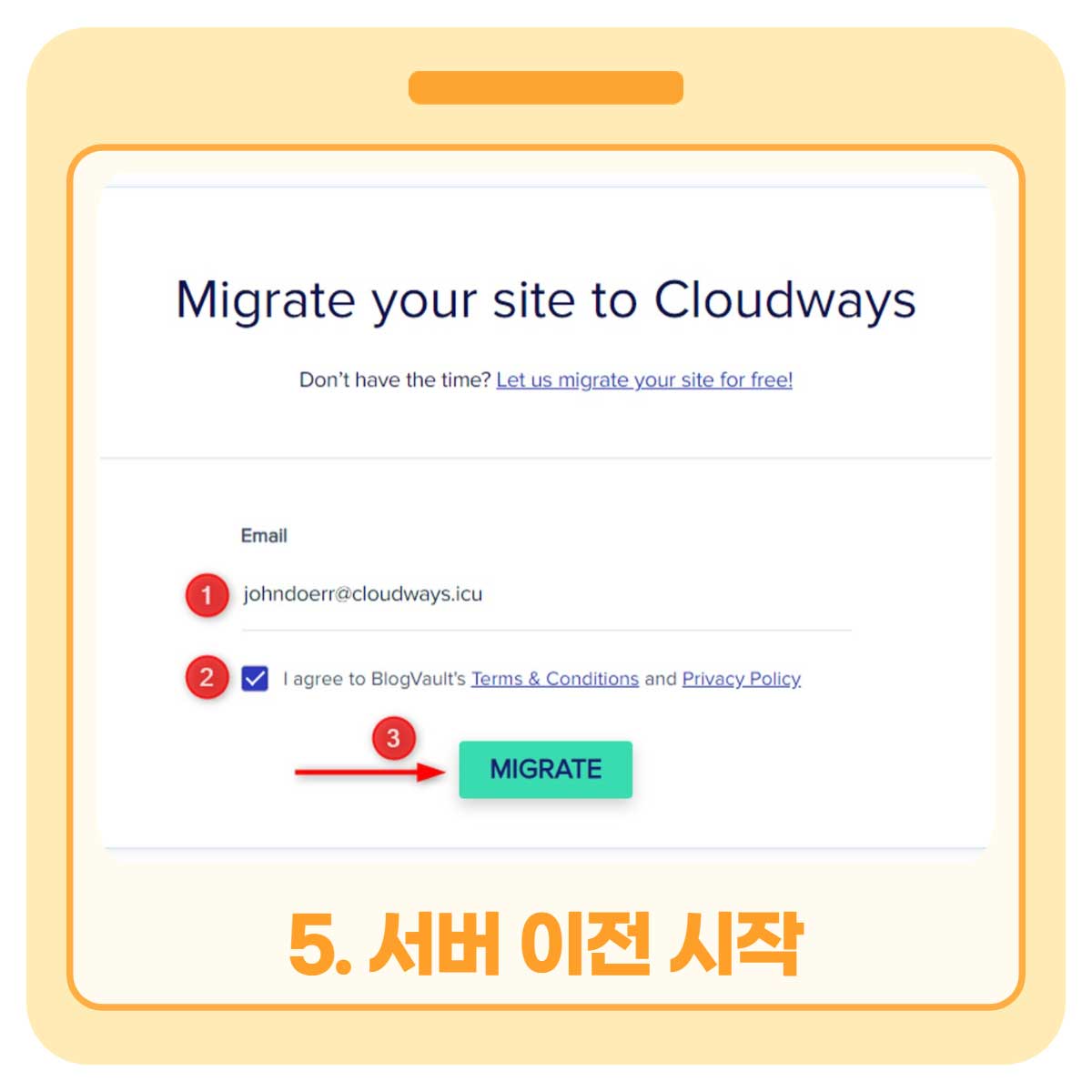
클라우드웨이즈로 서버 이전 준비를 위해 필요한 정보를 기입합니다.
① 이메일 : 클라우드웨이즈 가입 이메일 입력
② 이용약관 및 개인 정보 정책 약관 동의 클릭
③ Migrate (이전) 클릭
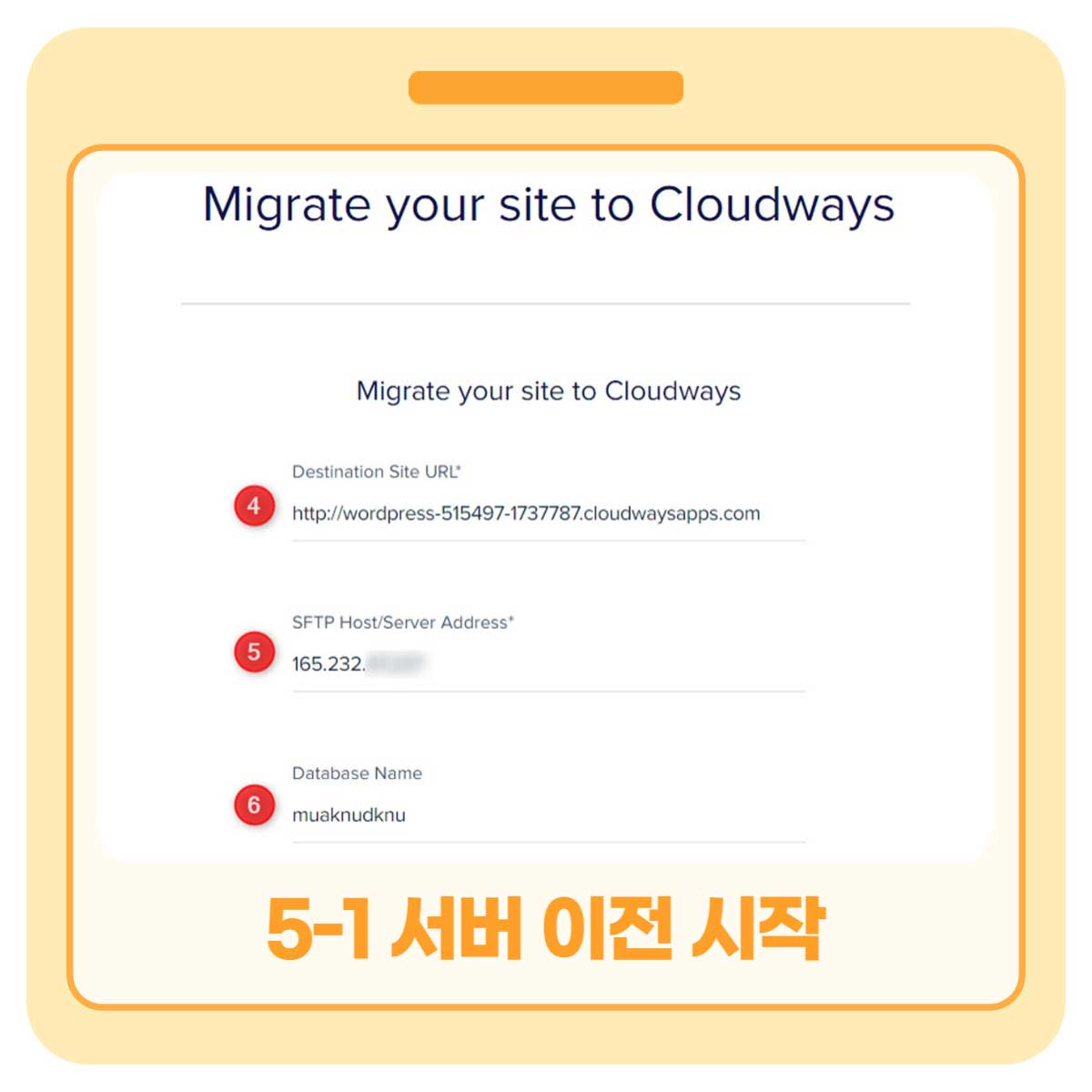
클라우드웨이즈에 접속한 뒤 액세스 디테일과 서버 디테일에서 하단 정보를 확인 후 기입합니다.
④ Destination Site URL : 클라우드웨이즈 > 어플리케이션 매니지먼트 > 액세스 디테일 > 어플리케이션 URL 복사 (ex. wordpress-515497-148494.cloudways.com)
⑤ SFTP Host/Server Address : 클라우드웨이즈 > 어플리케이션 매니지먼트 > 액세스 디테일 > 어플리케이션 크리덴셜 > 퍼블릭 IP 복사 (ex. 165.232.222.111)
⑥ Database Name : 클라우드웨이즈 > 어플리케이션 매니지먼트 > 액세스 디테일 > 어플리케이션 크리덴셜 > MYSQL 액세스 > DB 네임 복사 (ex. muaknudknu)
④ ~ ⑥ 찾는 방법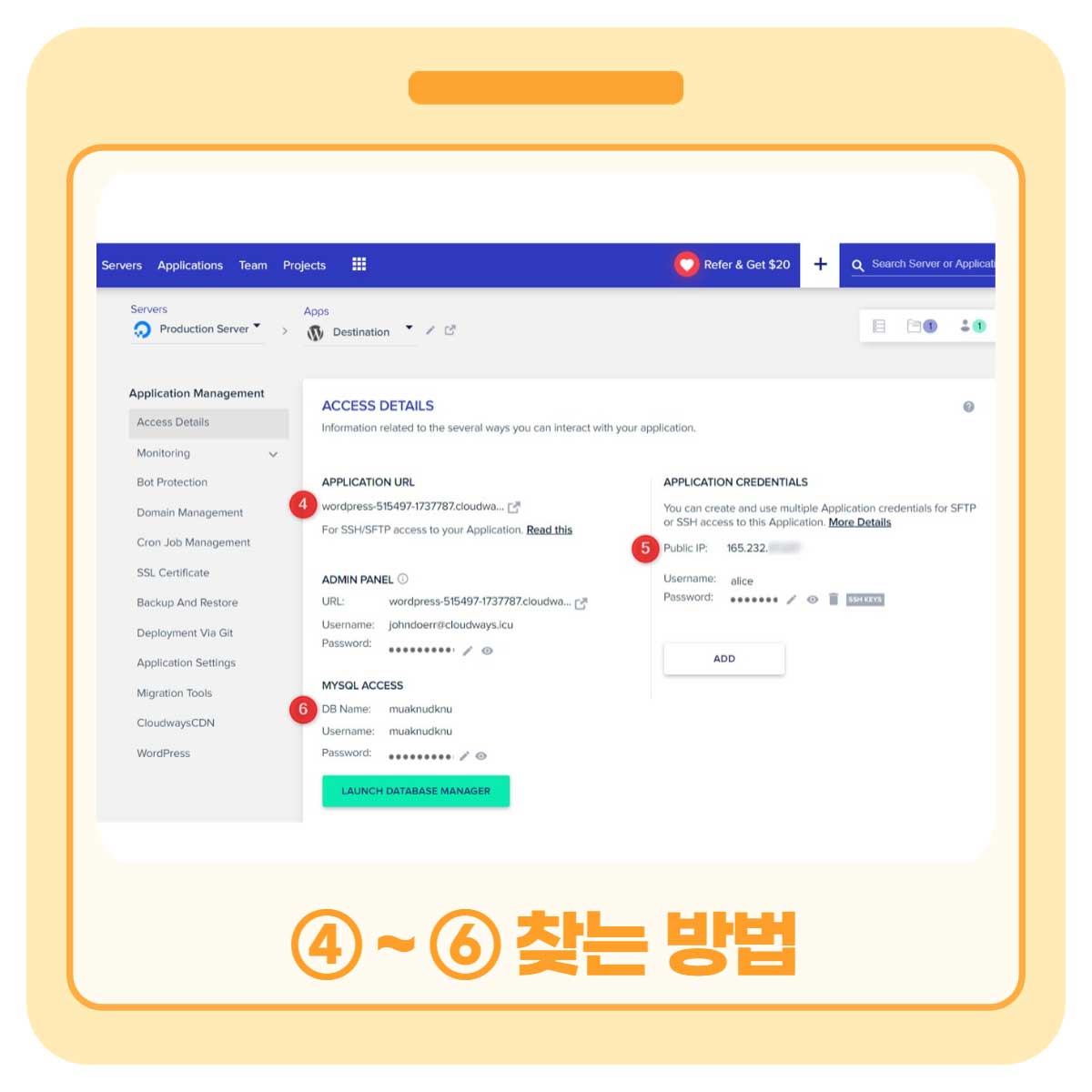
클라우드웨이즈 > 서버 > www 클릭 > 어플리케이션 이름 선택 > 액세스 디테일 확인
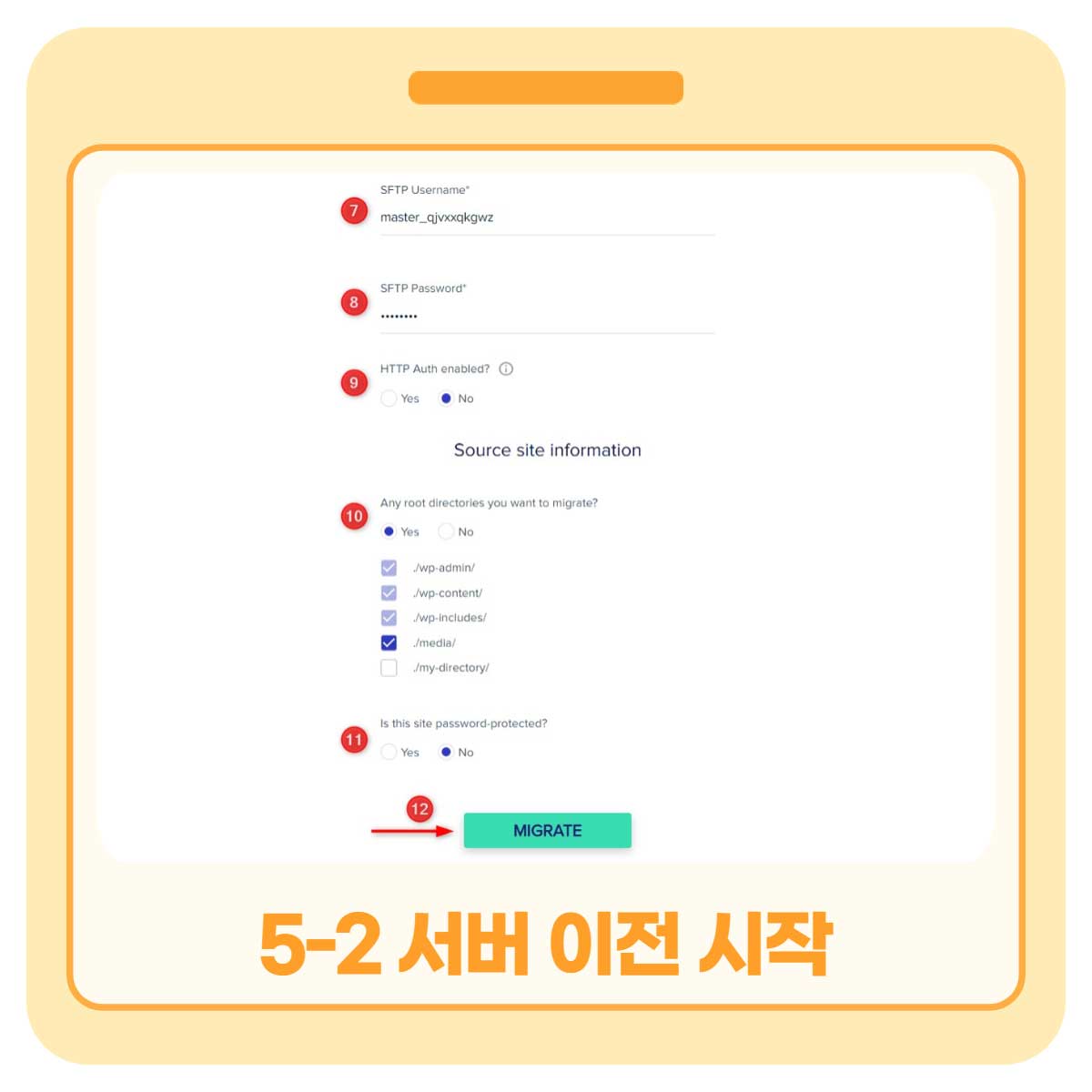
⑦ SFTP Username : 클라우드웨이즈 > 서버 > 서버 매니지먼트 > 마스터 크리덴셜 > 유저 네임 복사 (ex. master_qjvsfjf)
⑧ SFTP Password : 클라우드웨이즈 > 서버 > 서버 매니지먼트 > 마스터 크리덴셜 > 유저 SFTP 비밀번호 복사
⑨ HTTP Auth Enabled? : NO 선택
⑩ Any Root Directories you want to migrate? : 이전이 필요한 루트 디렉토리가 있다면 yes, 없다면 no를 선택합니다.
⑪ Is this site password-protected? : No 선택
⑫ Migrate (이전) 버튼 클릭
⑦ ~ ⑧ 찾는 방법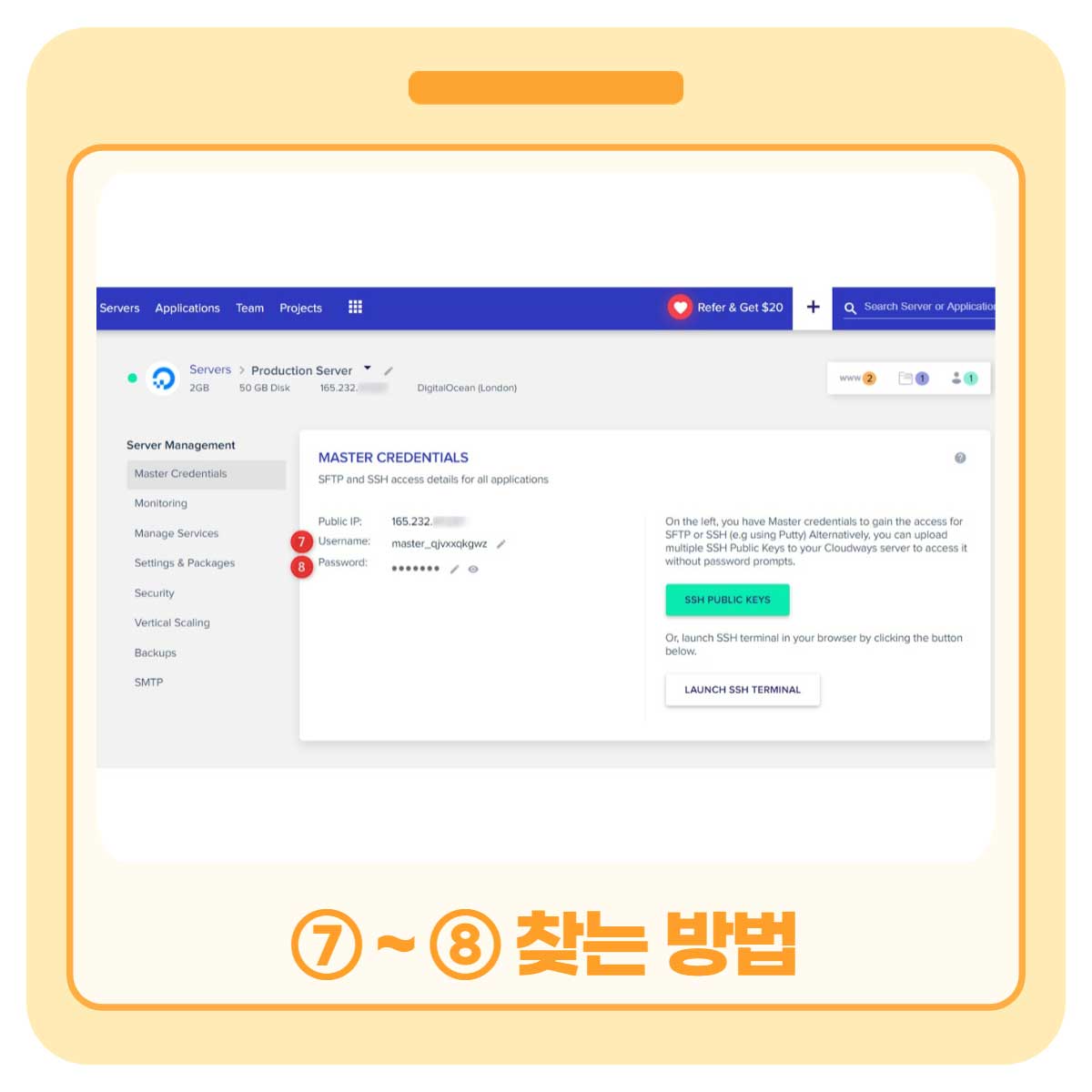
클라우드웨이즈 > 서버 > 마스터 크리덴셜 확인
6. 마이그레이션 완료
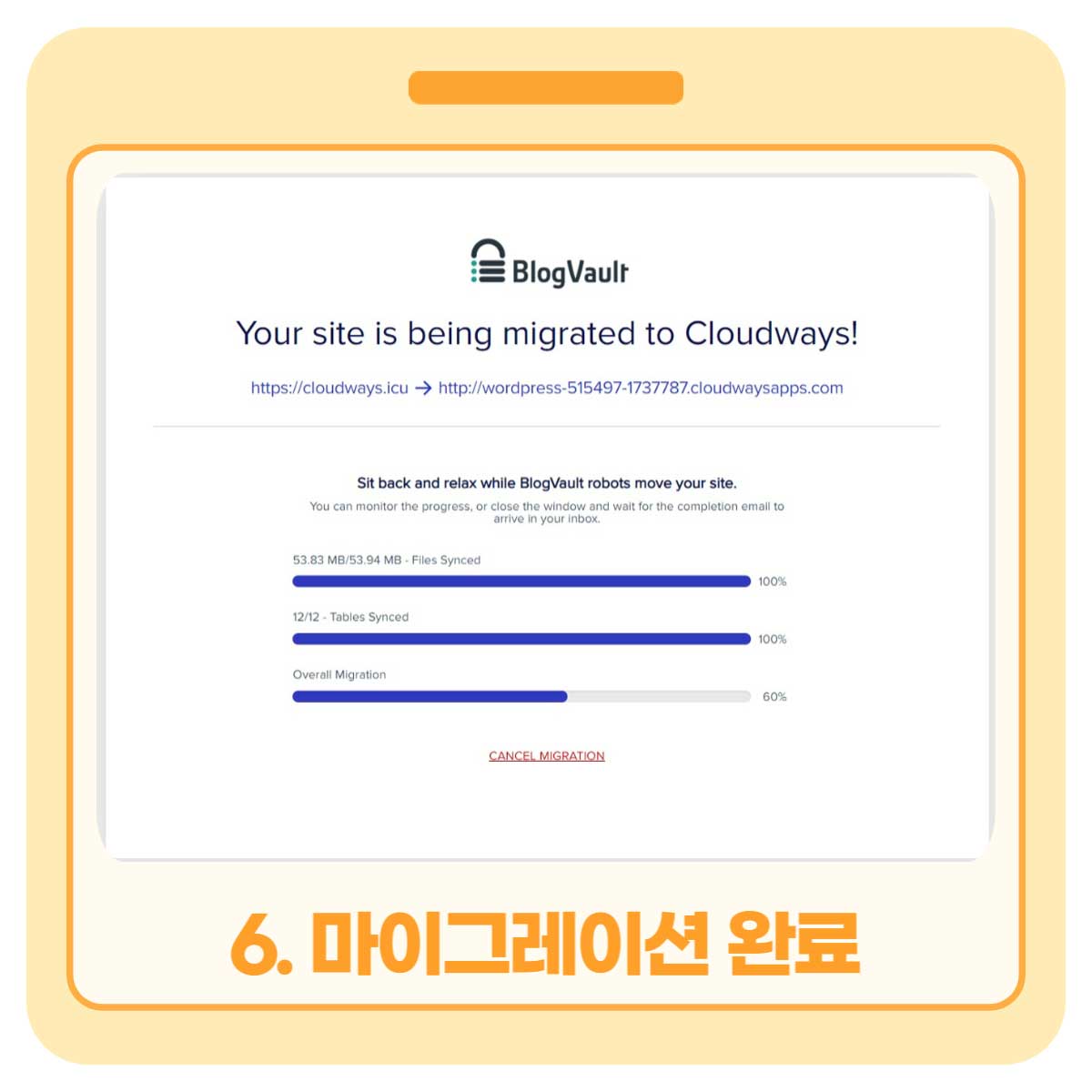
마이그레이션이 시작을 누르면 위 이미지와 같은 화면이 표시되며 서버 크기에 따라 일정 시간이 지난 뒤 ‘your migration is complete’라는 화면이 보일 것입니다.
7. 작동 확인
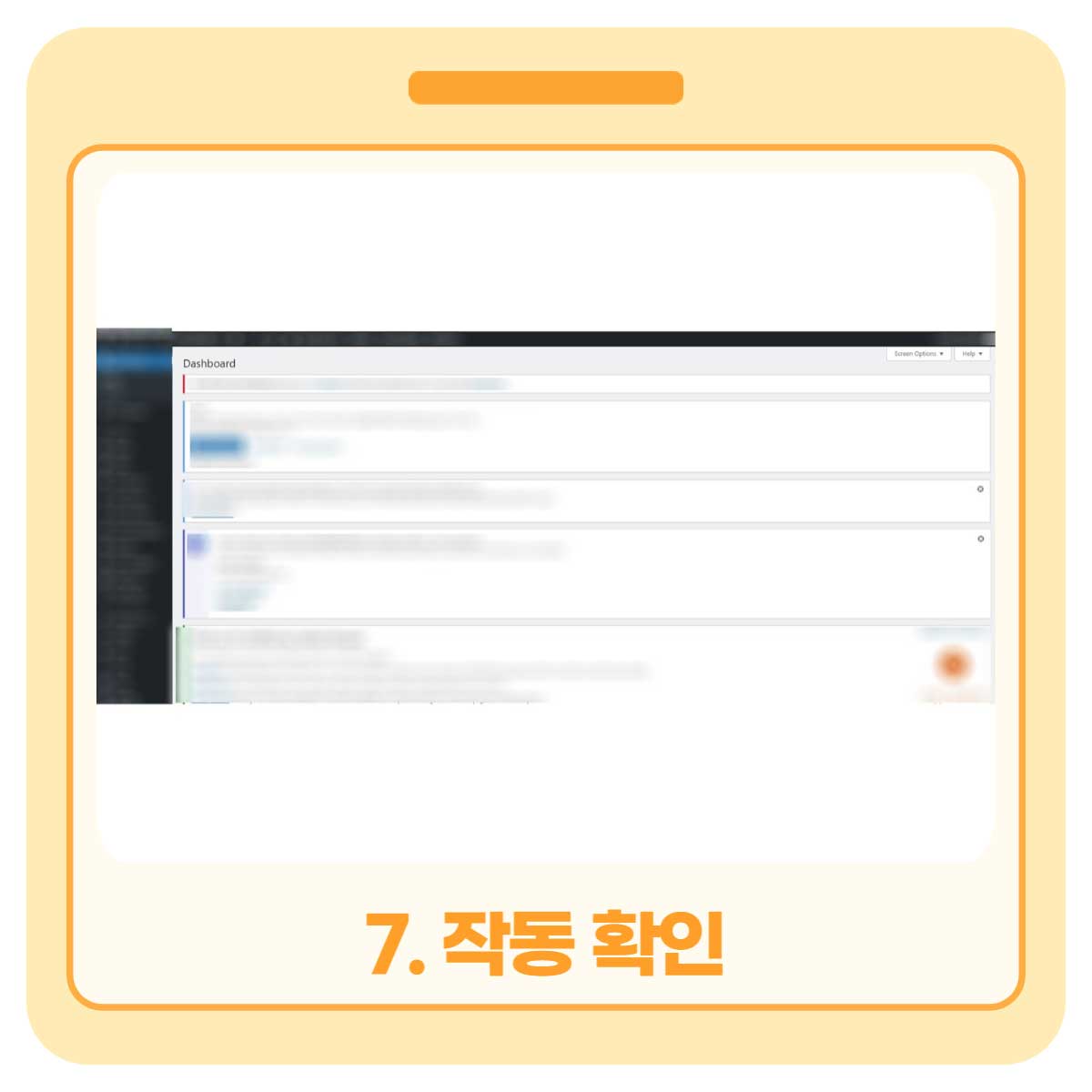
마이그레이션이 완료되었다면 이제 클라우드웨이즈에서 동작이 잘 되는지 확인합니다. 위와 같이 워드프레스 관리자 모드에 정상 접속이 되면 잘 되는 것으로 볼 수 있습니다.
접속이 잘 되는지 확인 후 가비아 등 도메인 업체에서 네임서버와 DNS 서버를 재설정합니다.
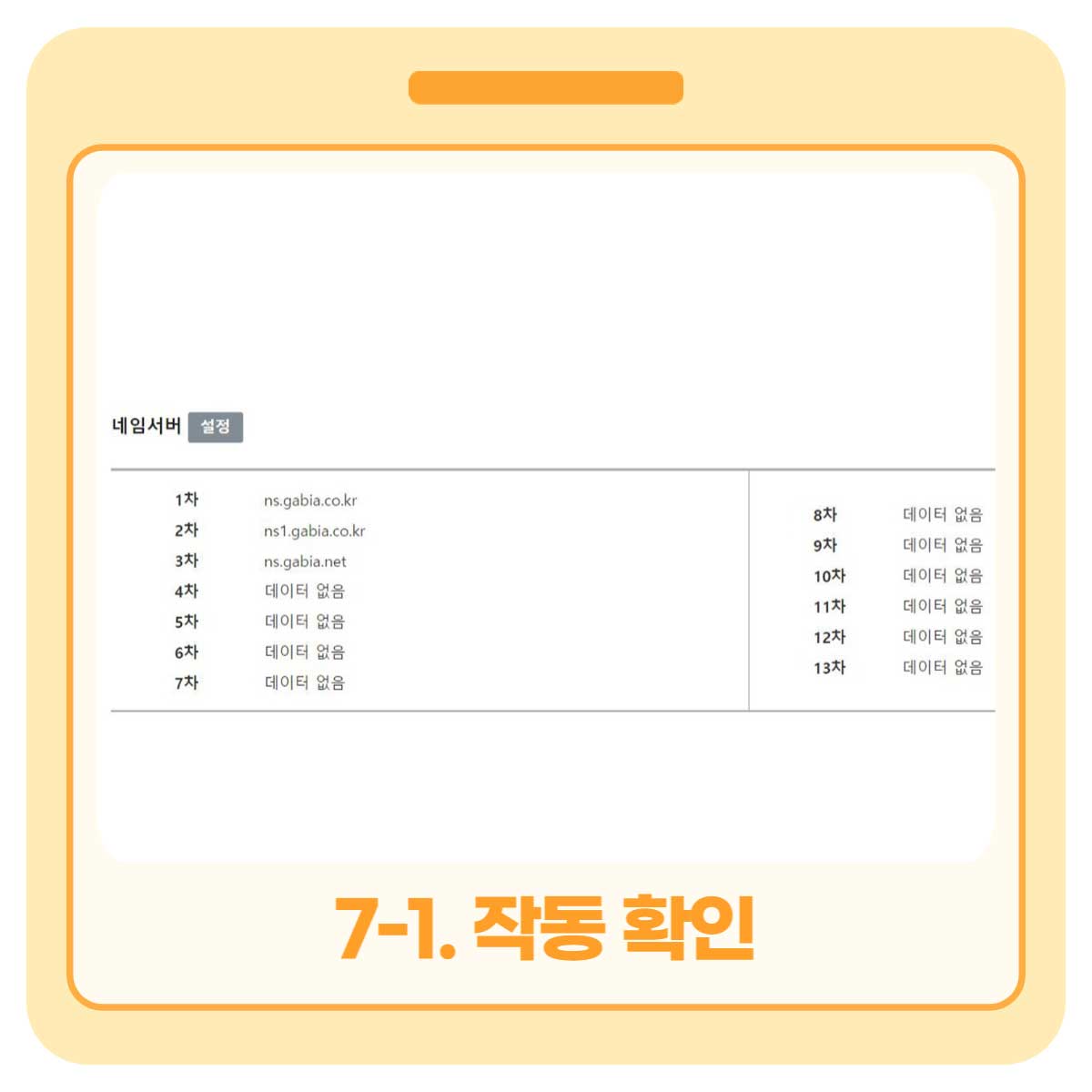
클라우드웨이즈의 경우 네임서버를 따로 제공하고 있지 않습니다. 가비아의 경우 네임서버는 위와 같이 설정합니다.
블루호스트 워드프레스 마이그레이션 이전 Q&A
서버 이전에 실패했습니다. 클라우드웨이즈 고객 센터의 도움을 받을 수 있을까요?
클라우드웨이즈 서버 이전에 실패했을 경우 도움을 받을 수 있습니다. 이를 Managed Application Migration이라 합니다. 이 곳을 클릭하여 리퀘스트폼을 작성하시면 됩니다. 단, 유료이기에 고객센터를 통해 어떤 것이 문제였는지 먼저 확인해보시길 바랍니다.
클라우드웨이즈는 SSL을 제공하나요?
네, 무료로 제공합니다. 서버단에서 SSL 설정을 ENABLED해주면 평생 무료로 이용이 가능합니다.
이상으로 ‘블루호스트 클라우드웨이즈 마이그레이션 방법 : 플러그인 활용’에 대한 내용 마치도록 하겠습니다. 더 궁금한 사항은 아래 댓글로 문의 부탁드립니다.